Virus Mbed entfernen (Entfernungsanleitung) - aktualisiert Mrz 2021
Anleitung für die Entfernung des Mbed-Virus
Was ist Mbed-Erpressersoftware?
Mbed-Ransomware: Ein Kryptovirus, der sich über infizierte Dateien in Raubkopien verbreitet
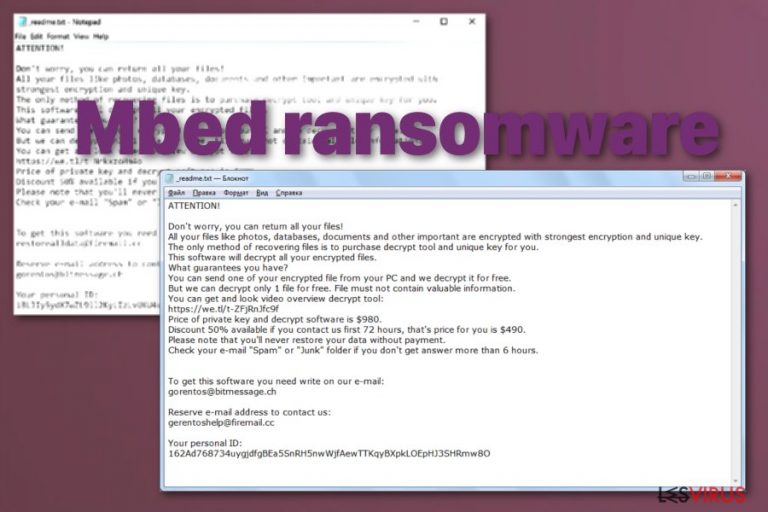
Die Erpressersoftware Mbed ist eine Bedrohung, die Dateien mit dem Verschlüsselungsalgorithmus RSA nutzlos macht. In den meisten Fällen können sie deswegen nicht mehr entschlüsselt werden. Es handelt sich hierbei um eine Version der Djvu-Ransomware, die vor nicht allzu langer Zeit veröffentlicht wurde und schnell an Popularität gewann. Diese spezielle Version unterscheidet sich jedoch gegenüber anderen Versionen nicht wesentlich, da die Entwickler etwa einmal pro Woche einen neuen Stamm veröffentlichen. Das Besondere an Mbed ist die Dateiendung .mbed. Die E-Mail-Adressen zur Kontaktaufnahme entsprechen den älteren Versionen – gorentos@bitmessage.ch und gerentoshelp@firemail.cc.
Die Ransomware-Varianten in der Djvu-Familie, die bis Ende August 2019 verbreitet wurden, unterstützen größtenteils Offline-IDs. Das Tool STOPDecrypter wurde basierend auf dieser Funktion entwickelt und konnte dadurch vielen Opfern das ganze Jahr über helfen. Leider bietet die neue Version, das Emsisoft-Entschlüsselungstools, noch keine Hilfe für Versionen, die nach August veröffentlicht wurden.
Das Tool ermöglicht die Wiederherstellung von Dateien betroffen von 148 Varianten der Djvu-Familie, alle aktuellen Versionen können jedoch nicht entschlüsselt werden. Wenn Sie sich mit der Mbed-Ransomware oder einer früheren Version infiziert haben und die Opfer-ID auf t1 endet, können Sie versuchen Ihre Dateien mit dem Tool wiederherzustellen.
| Name | Mbed-Erpressersoftware |
|---|---|
| Dateianhang | .mbed |
| Familie | Djvu-/STOP-Virus |
| Erpresserbrief | In der Datei _readme.txt findet man alle nötigen Anweisungen für das Bezahlen des Lösegelds. Entwickler bieten in der Mitteilung ebenfalls an die Entschlüsselung an einer Datei auszutesten. Allerdings darf man nicht vergessen, dass es sich hier um Kriminelle handelt und man ihnen keine Dateien und Geld anvertrauen kann. |
| E-Mail-Adresse zur Kontaktaufnahme | gorentos@bitmessage.ch und gerentoshelp@firemail.cc |
| Verbreitung | Dateien mit schädlichen Skripten werden mit Raubkopien, Schlüsseln für lizenzierte Tools oder Videospiele gebündelt. Sobald eine Person eine Torrent-Datei mit Cracks und Cheatcodes herunterlädt und die Anwendung installiert, wird der Dropper aktiviert und die Erpressersoftware auf dem Gerät heruntergeladen. Die Verschlüsselung beginnt umgehend nach der Infiltrierung. |
| Entfernung | Die beste Lösung zur Entfernung der Mbed-Ransomware ist Verwendung einer Anti-Malware, die allerlei Schadsoftware bekämpfen und schädliche Aktivitäten erkennen kann. |
| Schäden | Die Bedrohung ändert bestimmte Systemteile, fügt Dateien hinzu, deaktiviert Programme und installiert Anwendungen. Es werden diverse Änderungen vorgenommen, damit der Virus durchgehend auf dem System bleibt und nichts die Verschlüsselung unterbricht. |
| Systemreparatur | Wenn es um Probleme mit Systemdateien und -funktionen geht, sollte man sich auf ein PC-Reparaturtool verlassen, damit der Virenschaden behoben werden kann. FortectIntego ist ein Tool, das auf beschädigte, korrupte und veränderte Teile des Systems hinweist, damit die Leistung verbessert werden kann. |
Die Erpressersoftware Mbed ist eine neuere Version, die zusammen mit den Varianten Peet, Lokf und Grod im November 2019 veröffentlicht wurde. Diese neuen Versionen sind aufgrund der fortschrittlichen Verschlüsselungsmethode und der verwendeten Online-IDs nicht entschlüsselbar. Zuvor war das Tool STOPDecrypter bei den meisten Versionen hilfreich, da Offline-Schlüssel eine Möglichkeit für Forscher boten, Dateien mit einem einzigen Entschlüsselungsschlüssel wiederherzustellen.
Die Forscher vermuten, dass Entschlüsselungswerkzeuge für diese Familie und für Mbed im Besonderen nicht entwickelt werden können. Es sei denn, Strafverfolgungsbehörden finden die Schöpfer des Virus und bekommen Zugriff auf die Datenbank mit den Entschlüsselungsschlüsseln. Andernfalls muss man sich leider von den verschlüsselten Daten verabschieden.
Da der Mbed-Virus sich nicht so ohne weiteres entschlüsseln lässt, muss man verhindern, dass die Bedrohung überhaupt die Chance bekommt die Dateien zu ruinieren und sie mit einer Anti-Malware vollständig entfernen. Die nächstbeste Option ist die Wiederherstellung von Dateien mithilfe von früher angefertigten Backups. Experten stellen immer wieder fest, dass dies die beste Lösung ist – sichern Sie also hin und wieder ihre Dateien. Nützliche Software und Systemfunktionen für die Wiederherstellung finden sind unter dem Artikel, in der Anleitung zur Entfernung des Virus.
Die richtigen Tools für die Entfernung der Mbed-Ransomware sind Anti-Malwares, welche die bösartigen Aktivitäten erkennen und den Virus vollständig von der Maschine beseitigen können, denn der Kryptovirus beeinträchtigt abgesehen von den persönlichen Dateien auf dem System auch andere wichtige Teile, die nicht manuell beseitigt werden können, da man hierfür alle Dateien und Programme finden muss. Eine professionelle Anti-Malware kann das jedoch während einer vollständigen Systemüberprüfung für Sie tun.
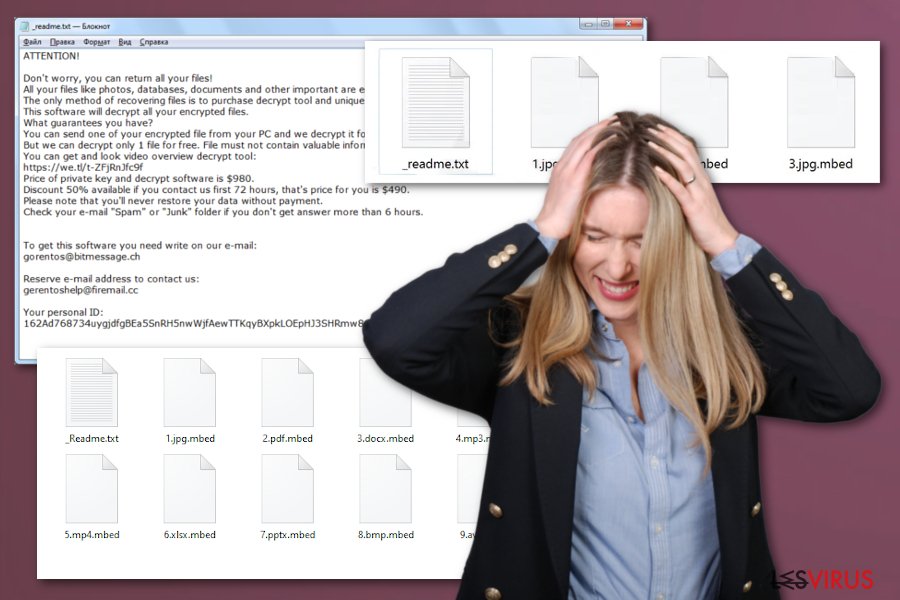
ATTENTION!
Don’t worry, you can return all your files!
All your files like photos, databases, documents and other important are encrypted with strongest encryption and unique key.
The only method of recovering files is to purchase decrypt tool and unique key for you.
This software will decrypt all your encrypted files.
What guarantees you have?
You can send one of your encrypted file from your PC and we decrypt it for free.
But we can decrypt only 1 file for free. File must not contain valuable information.
You can get and look video overview decrypt tool:
https://we.tl/t-IbdGyCKhdr
Price of private key and decrypt software is $980.
Discount 50% available if you contact us first 72 hours, that’s price for you is $490.
Please note that you’ll never restore your data without payment.
Check your e-mail “Spam” or “Junk” folder if you don’t get answer more than 6 hours.
Offline-IDs, die von einigen Varianten in dieser Familie verwendet werden, lassen sich im Allgemeinen leicht identifizieren. Dies bedeutet auch, dass die Ransomware beim Verschlüsseln der Dateien keine Verbindung zu den C&C-Servern hergestellt hat und somit integrierte Verschlüsselungsschlüssel und IDs verwendet wurden. Personen, die von derselben Djvu-Variante betroffen sind, haben die gleiche ID und können daher ihre Dateien mit einem einzigen Schlüssel entschlüsseln. Leider funktioniert dies bei der Mbed-Ransomware seit der Aktualisierung der Verschlüsselungsmethode nicht mehr.
Bei Online-IDs, die von der Mbed-Ransomware und neueren Versionen genutzt werden, wird über die C&C-Serververbindung dem Virus ermöglicht einen Zufallsschlüssel zu generieren. Da jedes Opfer seine eigene eindeutige ID erhält, muss die Person diesen speziellen Entschlüsselungsschlüssel erhalten, um Dateien vollständig wiederherzustellen. Die Entfernung und die Entschlüsselung der Mbed-Ransomware wird dadurch fast unmöglich.
Besorgen Sie sich ein geeignetes Systemtool wie FortectIntego und versuchen Sie den durch den Virus verursachten Schaden zu finden und zu beheben, damit der Computer wieder normal genutzt werden kann. Wenn Sie versuchen selbst Hand anzulegen, könnten Sie wichtige Systemteile verändern und die ganze Sache verschlimmern. Also überlassen Sie die Arbeit einem professionellen Tool und überprüfen Sie damit das Gerät und stellen Sie auf diese Weise Systemdateien wieder her. Die Mbed-Ransomware kann nämlich:
- Dateien in Ordnern wie %AppData% oder %LocalAppData% ändern oder neue hinzufügen;
- Trojaner und datenstehlende Schadsoftware installieren und zusätzliche Prozesse im Hintergrund ausführen;
- das System deutlich verlangsamen;
- Verzeichnisse bearbeiten, Registrierungseinträge ändern und Systemfunktionen deaktivieren.
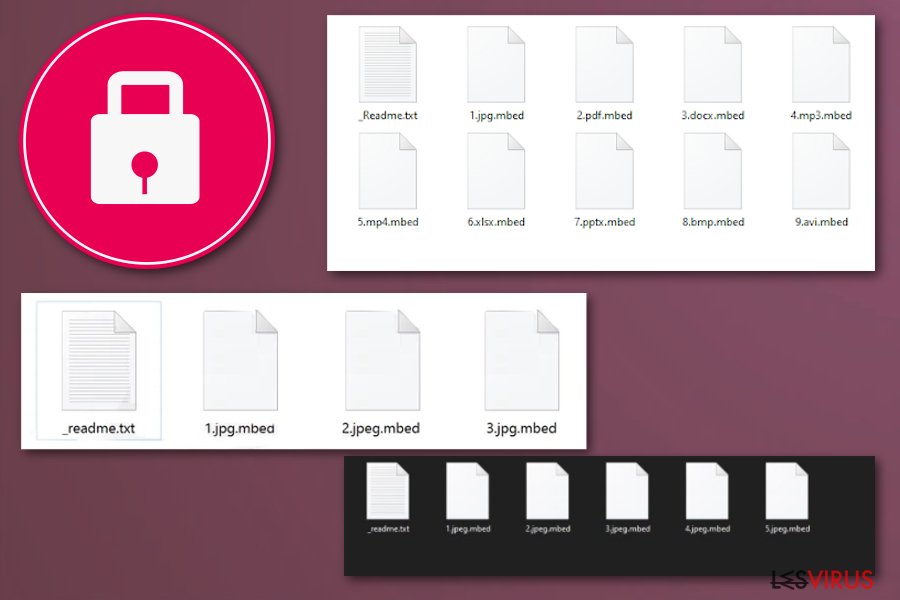
Die Nutzung von Torrent-Diensten und Raubkopien kann zur Infizierung mit Schadsoftware führen, zudem sind Raubkopien illegal
Während der Installation eines gecrackten Programms oder dem Herunterladen eines Lizenzschlüssels für ein professionelles Tool kann man mehr erhalten als man erwartet. Selbst wenn die Webseite Verifizierungsschildchen für Sender und Anbieter raubkopierter Produkte anzeigt, kann man nicht davon ausgehen, dass alles sicher heruntergeladen werden kann und kein bösartiges Skript enthalten ist. Niemand kann das garantieren.
Cracks, Cheats und andere Inhalte wie diese sind die wichtigsten Überträger, die Schadsoftware-Entwickler verwenden. Die Datei muss nur zusammen mit dem Programm, das man ursprünglich heruntergeladen hat, installiert und gestartet werden. Leider wird die Verschlüsselung dann sofort begonnen und die Dateien sind innerhalb weniger Minuten gesperrt.
Eine weitere Methode, die von Ransomware-Entwicklern verwendet wird, sind E-Mails mit infizierten Dateianhängen. Microsoft-Dokumente mit Makros werden in den E-Mail-Posteingängen eingespeist und sollen Informationen zu Geldangelegenheiten beinhalten und kommen vermeintlich von bekannten Unternehmen, sodass die Empfänger oftmals auf den Trick hereinfallen und den Dropper durch das Anklicken des Inhalts aktivieren. Wir empfehlen daher das E-Mail-Postfach öfters zu reinigen und sich von illegalen Online-Diensten fernzuhalten, wenn Sie Cyberinfizierungen vermeiden wollen.
Beseitigen Sie die Mbed-Erpressersoftware und reinigen Sie den Computer, bevor es zu spät ist
Wenn Sie feststellen, dass der Mbed-Virus für die Verschlüsselung Ihrer Dateien verantwortlich ist, können Sie sich über diese spezielle Familie und die Entschlüsselungsoptionen informieren und alles Nötige über die besten Entfernungsmethoden in Erfahrung bringen. Leider haben Sie nicht viel Zeit für die Recherche, Sie könnten Forschern jedoch ein Muster der Bedrohung zur Analyse bereitstellen.
Bei der Entfernung der Mbed-Ransomware sollten Sie sich im Allgemeinen auf Anti-Malwares verlassen, die bösartige Aktivitäten aufspüren und das Programm mit allen zugehörigen Anwendungen eliminieren. Anti-Malwares können das Gerät scannen und Schadsoftware aller Art finden, terminieren und entfernen. Beachten Sie jedoch, dass AV-Tools Ihre Dateien nicht wiederherstellen werden.
Die beste Methode für die Wiederherstellung von verschlüsselten Dateien ist die Verwendung von eigenen Backups. Dies darf jedoch nicht geschehen, wenn das System noch infiziert ist. Sie müssen die Mbed-Ransomware erst entfernen und die Virenschäden beheben. Für die Systemreparatur können Sie FortectIntego, SpyHunter 5Combo Cleaner oder Malwarebytes ausprobieren und die Maschine auf weitere Probleme überprüfen. Anschließend können Sie sich der Dateiwiederherstellung widmen.
Anleitung für die manuelle Entfernung des Mbed-Virus
Ransomware: Entfernung der Ransomware über den abgesicherten Modus
Starten Sie das Gerät in den abgesicherten Modus mit Netzwerktreibern und führen Sie das Antivirenprogramm aus, um die Mbed-Ransomware vollständig zu entfernen
Wichtig! →Die Anleitung zur manuellen Entfernung von Ransomware ist für Computerlaien möglicherweise zu kompliziert. Für die korrekte Ausführung sind fortgeschrittene IT-Kenntnisse erforderlich, da durch das Löschen oder Beschädigen von wichtigen Systemdateien, Windows nicht mehr korrekt arbeitet. Darüber hinaus kann die manuelle Entfernung Stunden in Anspruch nehmen, bis sie abgeschlossen ist. Wir raten daher dringend zur oben beschriebenen automatischen Methode.
Schritt 1. Greifen Sie auf den abgesicherten Modus mit Netzwerktreibern zu
Die manuelle Entfernung von Malware sollte am besten über den abgesicherten Modus erfolgen.
Windows 7 / Vista / XP
- Klicken Sie auf Start > Herunterfahren > Neu starten > OK.
- Wenn der Computer aktiv wird, drücken Sie mehrmals die Taste F8, bis Sie das Fenster Erweiterte Startoptionen sehen. (Wenn das nicht funktioniert, versuchen Sie F2, F12, Entf, etc., abhängig vom Modell des Motherboards.)
- Wählen Sie aus der Liste Abgesicherter Modus mit Netzwerktreibern aus.

Windows 10 / Windows 8
- Klicken Sie mit der rechten Maustaste auf Start und wählen Sie Einstellungen.

- Scrollen Sie nach unten und wählen Sie Update und Sicherheit.

- Wählen Sie im linken Bereich des Fensters Wiederherstellung.
- Scrollen Sie nun nach unten zum Abschnitt Erweiterter Start.
- Klicken Sie auf Jetzt neu starten.

- Wählen Sie Problembehandlung.

- Gehen Sie zu Erweiterte Optionen.

- Wählen Sie Starteinstellungen.

- Klicken Sie auf Neu starten.
- Drücken Sie nun auf 5 oder klicken Sie auf 5) Abgesicherten Modus mit Netzwerktreibern aktivieren.

Schritt 2. Beenden Sie verdächtige Prozesse
Der Task-Manager ist ein nützliches Tool, das alle im Hintergrund laufenden Prozesse anzeigt. Gehört einer der Prozesse zu einer Malware, müssen Sie ihn beenden:
- Drücken Sie auf Ihrer Tastatur auf Strg + Umschalt + Esc, um den Task-Manager zu öffnen.
- Klicken Sie auf Mehr Details.

- Scrollen Sie nach unten zum Abschnitt Hintergrundprozesse und suchen Sie nach verdächtige Einträge.
- Klicken Sie den verdächtigen Prozess mit der rechten Maustaste an und wählen Sie Dateipfad öffnen.

- Gehen Sie zurück zu dem Prozess, klicken Sie ihn mit der rechten Maustaste an und wählen Sie Task beenden.

- Löschen Sie den Inhalt des bösartigen Ordners.
Schritt 3. Prüfen Sie den Programmstart
- Drücken Sie auf Ihrer Tastatur auf Strg + Umschalt + Esc, um den Task-Manager zu öffnen.
- Gehen Sie zum Reiter Autostart.
- Klicken Sie mit der rechten Maustaste auf das verdächtige Programm und wählen Sie Deaktivieren.

Schritt 4. Löschen Sie die Dateien des Virus
Zu Malware gehörende Dateien können sich an beliebige Stellen auf dem Computer verstecken. Hier einige Anweisungen, die bei der Suche helfen können:
- Geben Sie Datenträgerbereinigung in der Windows-Suche ein und drücken Sie auf die Eingabetaste.

- Wählen Sie das zu bereinigende Laufwerk aus (C: ist normalerweise das Hauptlaufwerk und auch wahrscheinlich das Laufwerk, in dem sich bösartige Dateien befinden).
- Blättern Sie durch die Liste der zu löschenden Dateien und wählen Sie die folgenden aus:
Temporäre Internetdateien
Downloads
Papierkorb
Temporäre Dateien - Wählen Sie Systemdateien bereinigen.

- Des Weiteren empfiehlt es sich nach bösartigen Dateien in den folgenden Ordnern zu suchen (geben Sie jeden Eintrag in die Windows-Suche ein und drücken Sie die Eingabetaste):
%AppData%
%LocalAppData%
%ProgramData%
%WinDir%
Wenn Sie fertig sind, starten Sie den PC in den normalen Modus.
Entfernen Sie Mbed mit System Restore
Die Systemwiederherstellung ist ebenfalls eine Funktion, die bei der Entfernung von Schadsoftware helfen kann, da sie die Maschine in einem früheren Zustand versetzt, wo der Virus noch nicht ausgeführt wurde
-
Schritt 1: Starten Sie den Computer in den Modus Safe Mode with Command Prompt
Windows 7 / Vista / XP- Klicken Sie auf Start → Shutdown → Restart → OK.
- Sobald der Computer aktiv wird, sollten Sie anfangen mehrmals F8 zu drücken bis Sie das Fenster Advanced Boot Options sehen.
-
Wählen Sie Command Prompt von der Liste

Windows 10 / Windows 8- Drücken Sie im Windows-Anmeldebildschirm auf den Button Power. Halten Sie nun auf Ihrer Tastatur Shift gedrückt und klicken Sie auf Restart..
- Wählen Sie nun Troubleshoot → Advanced options → Startup Settings und drücken Sie zuletzt auf Restart.
-
Wählen Sie, sobald der Computer aktiv wird, im Fenster Startup Settings Enable Safe Mode with Command Prompt.

-
Schritt 2: Stellen Sie Ihre Systemdateien und -einstellungen wieder her.
-
Sobald das Fenster Command Prompt auftaucht, geben Sie cd restore ein und klicken Sie auf Enter.

-
Geben Sie nun rstrui.exe ein und drücken Sie erneut auf Enter..

-
Wenn ein neues Fenster auftaucht, klicken Sie auf Next und wählen Sie einen Wiederherstellungspunkt, der vor der Infiltrierung von Mbed liegt. Klicken Sie anschließend auf Next.


-
Klicken Sie nun auf Yes, um die Systemwiederherstellung zu starten.

-
Sobald das Fenster Command Prompt auftaucht, geben Sie cd restore ein und klicken Sie auf Enter.
Bonus: Wiederherstellung der Daten
Die oben aufgeführte Anleitung soll dabei helfen Mbed vom Computer zu entfernen. Für die Wiederherstellung der verschlüsselten Dateien empfehlen wir eine ausführliche Anleitung von den Sicherheitsexperten von dieviren.de zu nutzen.Wenn Ihre Dateien von Mbed verschlüsselt worden sind, haben Sie für die Wiederherstellung mehrere Möglichkeiten:
Data Recovery Pro ist eine Drittsoftware zur Wiederherstellung von Dateien
Sie können Data Recovery Pro bei versehentlich gelöschten Dateien oder aber auch verschlüsselten Daten verwenden
- Data Recovery Pro herunterladen;
- Führen Sie die Schritte der Data Recovery aus und installieren Sie das Programm auf dem Computer;
- Starten Sie es und scannen Sie den Computer nach Dateien, die von Mbed verschlüsselt worden sind;
- Stellen Sie sie wieder her.
Das Windows-Feature Vorgängerversionen ist für die Wiederherstellung von Dateien gedacht
Wenn Sie die Systemwiederherstellung verwenden, um die Mbed-Ransomware zu entfernen, können Sie sich bei der Wiederherstellung von Dateien ebenfalls auf ihre Vorgängerversionen verlassen
- Suchen Sie nach einer verschlüsselten Datei, die Sie wiederherstellen möchten und führen Sie einen Rechtsklick darauf aus;
- Selektieren Sie “Properties” und gehen Sie zum Reiter “Previous versions”;
- Kontrollieren Sie hier unter “Folder versions” alle verfügbaren Kopien. Wählen Sie die Version aus, die Sie wiederherstellen möchten und klicken Sie auf “Restore”.
ShadowExplorer ist ein Tool, das verschlüsselte Daten wiederherstellen kann
Prüfen Sie die Schattenkopien auf dem PC und wenn diese nicht beschädigt sind, können Sie ShadowExplorer verwenden
- Laden Sie Shadow Explorer (http://shadowexplorer.com/) herunter;
- Folgen Sie den Anweisungen des Einrichtungsassistenten von Shadow Explorer und installieren Sie die Anwendung auf dem Computer;
- Starten Sie das Programm und wählen Sie mithilfe des Auswahlmenüs oben links in der Ecke ihre Festplatte mit den verschlüsselten Daten aus. Kontrollieren Sie die vorhandenen Ordner;
- Führen Sie auf den wiederherzustellenden Ordner einen Rechtsklick aus und wählen Sie “Export”. Sie können ebenfalls auswählen, wo der Ordner wiederhergestellt werden soll.
Ein Entschlüsselungstool gibt es für diese Version noch nicht, aber Sie können die verfügbaren Optionen prüfen
Überprüfen Sie hier, ob es Neuigkeiten zur Entschlüsselung gibt.
Als Letztes sollten Sie sich natürlich immer über den Schutz vor Crypto-Ransomware Gedanken machen. Um den Computer vor Mbed und anderer Ransomware zu schützen, sollten Sie eine bewährte Anti-Spyware, wie beispielsweise FortectIntego, SpyHunter 5Combo Cleaner oder Malwarebytes, nutzen.
Für Sie empfohlen
Wählen Sie den richtigen Webbrowser und sorgen Sie für mehr Sicherheit mit einem VPN
Online-Spionage hat in den letzten Jahren an Dynamik gewonnen und Internetnutzer interessieren sich immer mehr dafür, wie sie ihre Privatsphäre schützen können. Eines der grundlegenden Methoden, um für eine extra Schutzschicht zu sorgen, ist: Die Wahl eines privaten und sicheren Webbrowsers.
Es ist jedoch möglich, noch eine zusätzliche Schutzebene hinzuzufügen und ein völlig anonymes Surfen im Internet zu schaffen, und zwar mithilfe dem VPN Private Internet Access. Die Software leitet den Datenverkehr über verschiedene Server um, so dass Ihre IP-Adresse und geografischer Standort getarnt bleiben. Die Kombination aus einem sicheren Webbrowser und einem VPN für den privaten Internetzugang ermöglicht es im Internet zu surfen, ohne das Gefühl zu haben, von Kriminellen ausspioniert oder ins Visier genommen zu werden.
Sichern Sie Ihre Dateien für den Fall eines Malware-Angriffs
Softwareprobleme aufgrund Malware oder direkter Datenverlust dank Verschlüsselung können zu Geräteproblemen oder zu dauerhaften Schäden führen. Wenn man allerdings aktuelle Backups besitzt, kann man sich nach solch einem Vorfall leicht retten und zurück an die Arbeit gehen.
Es ist daher wichtig, nach Änderungen am Gerät auch die Backups zu aktualisieren, sodass man zu dem Punkt zurückkehren kann, an dem man zuvor gearbeitet hat, bevor eine Malware etwas verändert hat oder sonstige Probleme mit dem Gerät auftraten und Daten- oder Leistungsverluste verursachten.
Wenn Sie von jedem wichtigen Dokument oder Projekt die vorherige Version besitzen, können Sie Frustration und Pannen vermeiden. Besonders nützlich sind sie, wenn Malware wie aus dem Nichts auftaucht. Verwenden Sie Data Recovery Pro für die Systemwiederherstellung.







